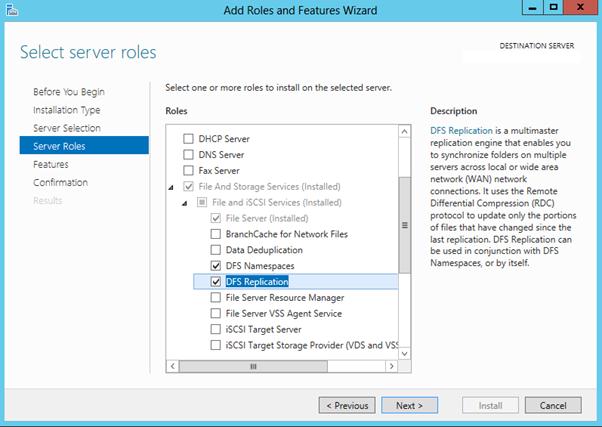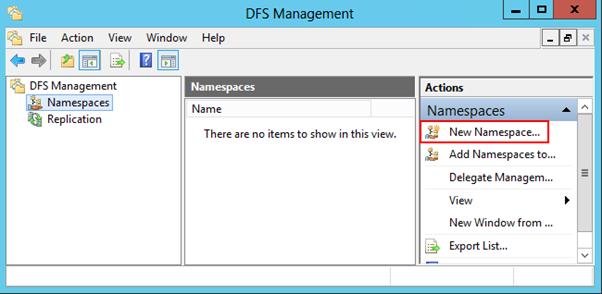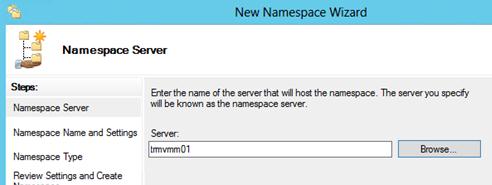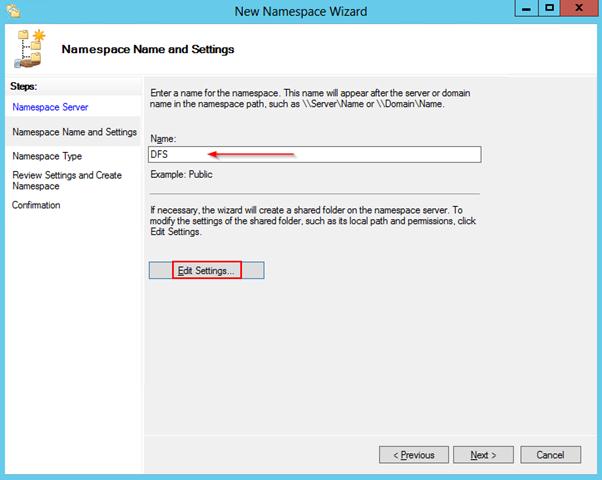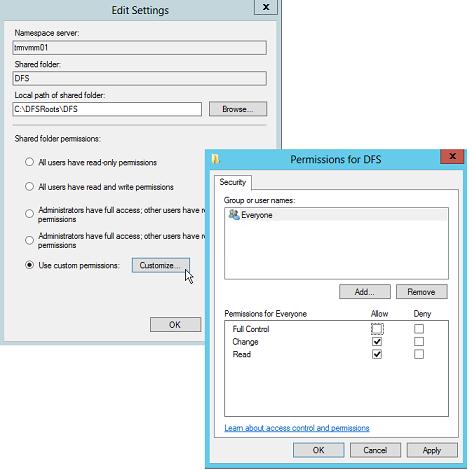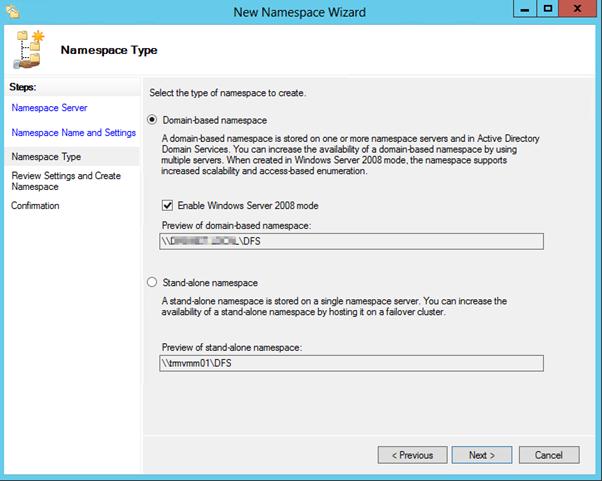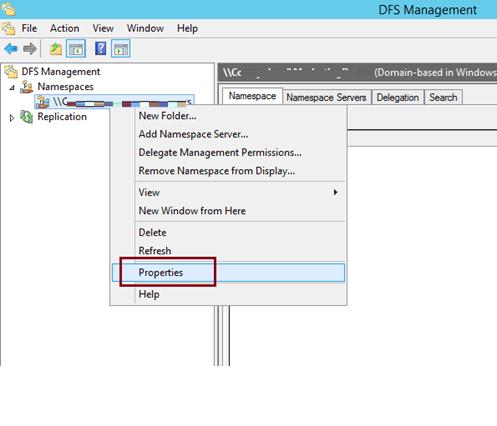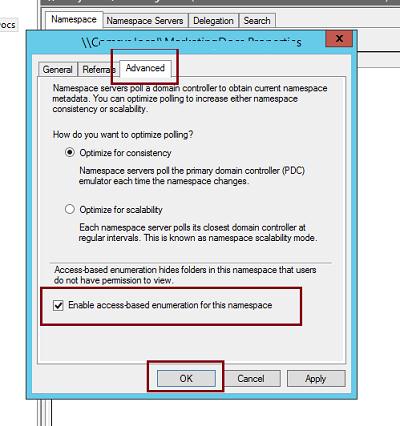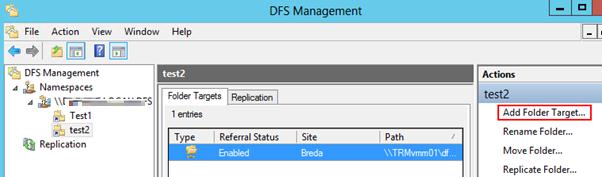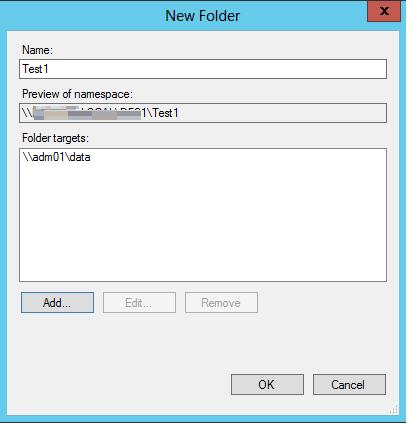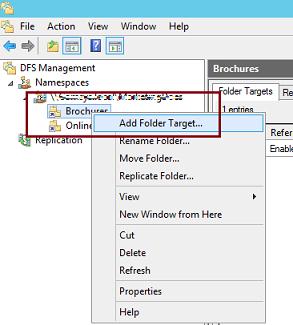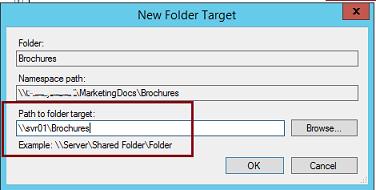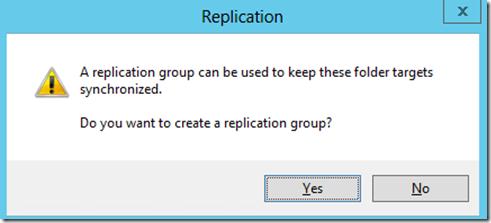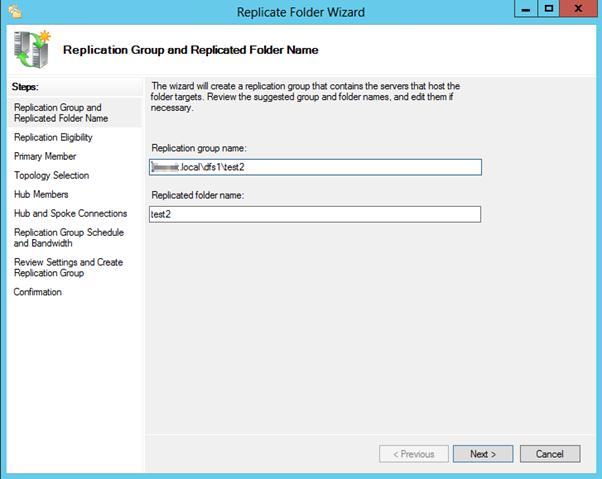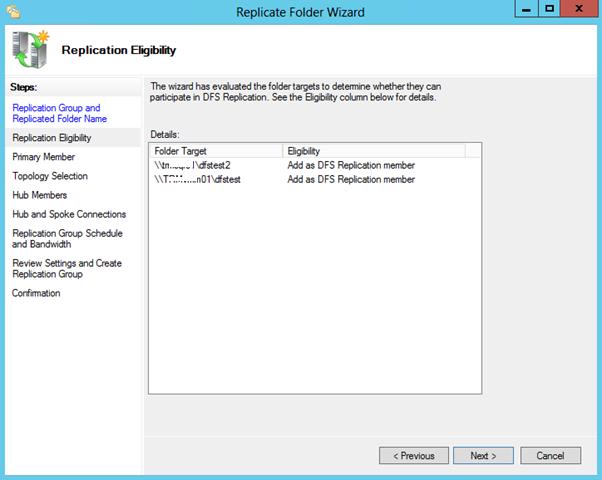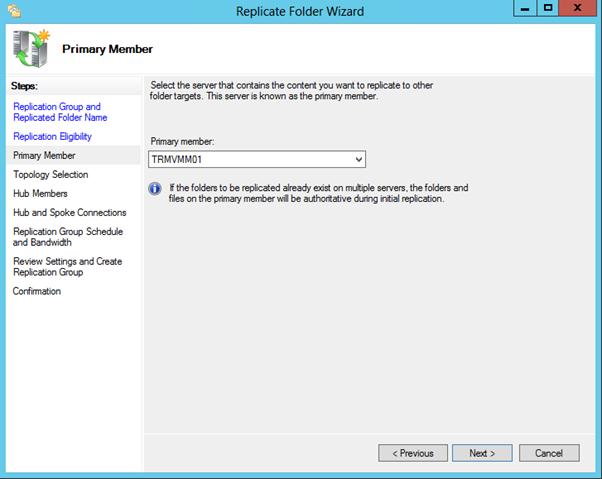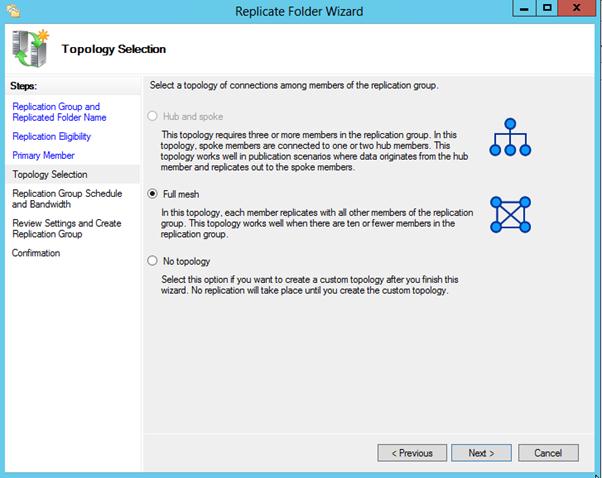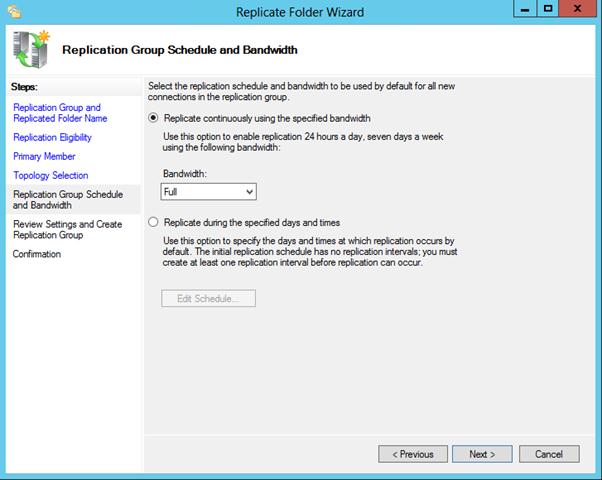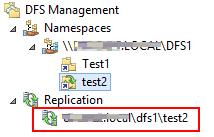служба dfs что это
Установка и настройка DFS и репликации файлов в Windows Server 2012
Распределенная файловая система DFS ( Distributed File System) – это технология, обеспечивающая возможности упрощения доступа к общим файловым ресурсам и глобальной репликации данных. Благодаря DFS распределённые по различным серверам общие ресурсы (каталоги и файлы) можно объединить в единую логическую UNC структуру, которая для пользователя выглядит, как единый сетевой ресурс. Даже при изменении физического местоположения целевой папки, это не влияет на доступ пользователя к ней.
Установка служб DFS в Windows Server 2012
Установить службы DFS можно с помощью консоли Server Manager или же при помощи Windows PowerShell.
Как мы уже говорили, службы DFS являются элементами роли Files and Storage Services:
Но проще и быстрее установить все DFS службы и консоль управления DFS с помощью PowerShell:
, где FS-DFS-Namespace – служба DFS Namespaces
FS-DFS-Replication – служба репликации DFS Replication
RSAT-DFS-Mgmt-Con– mmc консоль управления службами DFS — DFS Management Tools (также входит в состав Remote Server Administration Tools для Windows 10)
Настройка пространства имен DFS в Windows Server 2012
Перейдем к описанию процедуры настройки пространство имен DFS, для чего необходимо открыть панель управления DFS Management tool.
Создадим новое пространство имен (New Namespace).
Необходимо указать имя сервера, который будет содержать пространство имен (это может быть как контроллер домена, так и рядовой сервер).
Затем следует указать имя создаваемого пространства имен DFS и перейти в расширенные настройки (Edit Settings).
Здесь следует указать имя пространства имен DFS и права доступа к данному каталогу. Обычно рекомендуется указать, что доступ к сетевой папке разрешен Всем (Everyone), в этом случае права доступа проверяются на уровне файловой системы NTFS.
Далее мастер предложит указать тип создаваемого пространства имен. Это может быть Domain-based namespace (доменное пространство имен) или Stand-alone namespace (отдельное пространство имен). Domain-based namespace обладает ряд преимуществ, но для его работы нужен, собственно домен Active Directory и права администратора домена (либо наличие делегированных прав на создание доменных пространств имен DFS).
После окончания работы мастера в ветке Namespaces консоли управления DFS появится созданное нами новое пространство имен DFS. Чтобы пользователи при доступе к DFS каталогам видели только те каталоги, к которым у них имеется доступ, включим для данного пространства DFS Access-Based Enumeration (подробнее о данной технологии в статье Access-Based Enumeration в Windows). Для этого откройте окно свойств созданного пространства имен.
И на вкладке Advanced включите опцию Enable access-based enumeration for this namespace.
Чтобы посмотреть содержимое нового пространства DFS, просто наберите в окне проводника UNC путь: \\имя_домена_или_сервера\DFS
Добавление дополнительного DFS сервера
В доменное пространство имен DFS можно добавить дополнительный сервер (пункт меню Add Namespace Server), который его будет поддерживать. Делается это для увеличения доступности пространства имен DFS и позволяет разместить сервер пространства имен в том же сайте, в котором находится пользователи.
Добавление нового каталога в существующее пространство имен DFS
Теперь нужно добавить новый сетевой каталог в иерархию созданного нами пространства имен DFS. Нажмите кнопку Add Folder Target.
Укажите наименование каталога в DFS пространстве и его реальное местоположение на существующем файловом сервере (Folder targets).
Настройка DFS-репликации на Windows Server 2012
Технология репликации DFS-R предназначена для организации отказоустойчивости пространства имен DFS и балансировки нагрузки между серверами. DFS-R автоматически балансирует трафик между репликами в зависимости от их загрузки и в случае недоступности одного из серверов перенаправляет клиентов на другой сервер-реплику. Но прежде, чем говорить о DFS репликации и ее настройке в Windows Server 2012перечислим основные системные требования и ограничения:
В консоли DFS Managment выберите нужный вам DFS Namespace и щелкните ПКМ по каталогу, для которого необходимо создать реплику и выберите пункт Add Folder Target.
И укажите полный (UNC) путь к сетевому каталогу другого сервера, в котором и будет храниться реплика.
На вопрос хотите ли вы создать группу репликации отвечаем Yes.
Запускается мастер настройки репликации. Проверяем имя группы репликации и каталог.
Указываем первичный (Primary) сервер. Именно этот сервер будет источником данных при инициальной (первичной) репликации.
Затем выбираем тип топологии (соединения) между членами группы репликации. В нашем примере выбираем Full Mesh (все со всеми).
И, наконец, указываем расписание репликации и параметры bandwidth throttling – ограничение доступной для репликации полосы пропускания.
После окончания работы мастера, запуститься первоначальная синхронизация.
В случае необходимости, настройки расширенных параметры расписания репликации и максимальную полосу пропускания под данный трафик, можно задать в ветке Replication.
Установка и настройки DFS
Рано или поздно системные администраторы задаются вопросом о децентрализованном хранении информации или хотя бы об объединении нескольких существующих файловых серверов в единый. Параллельно этому поднимается вопрос о безопасности хранимой информации. Относительно простым, менее затратным и популярным среди администраторов AD (Active Directory) является использование DFS. Рассмотрим что это и как настроить.
Установка (DFS Installation)
Сразу заострим внимание, что установку, в рамках данного примера, будем выполнять на уже настроенный контроллер домена.
Открываем диспетчер серверов. В основной части окна кликаем по «Добавить роли и компоненты»:
В новом окне переходим к пункту «Тип установки», выбираем параметр «Установка ролей и компонентов», нажимаем кнопку «Далее»:
В обновленном окне выбираем текущий сервер и кликаем по кнопке «Далее»:
Следующим шагом, в списке доступных ролей находим «Файловые службы и службы хранилища» и раскрываем список, в котором необходимо отыскать «Файловые службы и службы iSCSI». Также раскрываем список параметров. Отмечаем галочками «Пространства имен DFS» и «Репликация DFS». В появившемся окне кликаем «Добавить компоненты». Нажимаем кнопку «Далее» несколько раз и дожидаемся окончания установки:
Создание пространства имен DFS
Перед тем, как приступить к созданию пространства имен DFS, необходимо создать хотя бы одну сетевую директорию на любом из серверов входящих в домен. В нашем случае будем использовать директорию созданную на том же контроллере домена.
Для того чтобы папка стала доступна из сети, кликаем по ней правой кнопкой мыши, в контекстном меню выбираем «Поделиться», затем «Отдельные люди»:
В поле ввода указываем «Пользователи домена», нажимаем кнопку «Добавить», затем «Поделиться»:
Общий доступ к папке готов. Кликаем по кнопке «Готово»:
Теперь сервер доступен по пути:
WINSERVER2019net_share
Создадим пространство имен DFS.
Для этого в меню «Пуск» выбираем «Средства администрирования Windows». Также можно через Панель управления ➝ Система и безопасность ➝ Администрирование.
В открывшемся окне, выбираем «Управление DFS»:
В окне мастера указываем имя сервера. Его можно отыскать как в окне, которое откроется при клике по кнопке «Обзор», так и в свойствах системы на вкладке «Имя компьютера». Нажимаем «Далее»:
Следующим шагом указываем имя пространства имен. В нашем случае, пусть будет «MyDFS». Нажимаем кнопку «Изменить настройки. ». В новом окне следует обратить внимание на строку «Локальный путь общей папки», при необходимости измените его. В том же окне установим переключатель на значение «Использовать пользовательские разрешения» и кликаем кнопку «Настроить»:
В открывшемся окне разрешаем полный доступ для всех и нажимаем кнопку «OK»:
Окно изменения настроек закрываем кликом по кнопке «OK», в окне мастера нажимаем кнопку «Далее»:
На новом этапе выбора типа пространства имен устанавливаем переключатель на значение «Доменное пространство имен», нажимаем кнопку «Далее».
В случае успеха мастер покажет следующее окно:
Нажимаем кнопку «Закрыть».
Добавляем новый каталог в существующее пространство имен
Смысла в проделанном выше нет, если не добавить каталоги к уже существующему пространству имен. В примере процесс будет выполнен на том же сервере, однако, метод применим ко всем серверам в домене.
В окне управления DFS, в левой его части, разворачиваем дерево управления DFS до существующего, кликаем по необходимому. В правой части окна, в разделе действий, выбираем «Создать папку. »:
В открывшемся окне «Создание папки» указываем имя, в нашем случае «Test» и нажимаем кнопку «Добавить»:
В новом окне необходимо добавить путь к существующей сетевой папке. Список доступных каталогов можно посмотреть кликнув по кнопк «Обзор. ». По окончании, нажимаем «OK»:
Результат будет таким:
Нажимаем «OK».
Доступ к DFS можно получить из любой адресной строки (Пуск->Выполнить, или из адресной строки любой папки) по шаблону:
Настройка DFS-репликации
Для выполнения репликации данных необходимо добавить второй сервер в этот же домен и установить на нем роль сервера «Репликация DFS» с помощью диспетчера серверов:
На этом же сервере создаем папку и разрешаем общий доступ к ней. В эту папку будут реплицироваться данные из директории, расположенной на сервере контроллера домена:
При открытии доступа и позже, в меню свойств папки можно увидеть сетевой путь до каталога:
Возвращаемся к контроллеру домена и развернутому на нем пространству имен DFS. Открываем уже знакомое из примеров выше окно «Управление DFS». В левой части окна, разворачиваем дерево до созданного пространства имен. В правой части окна выбираем «Добавить конечный объект папки. ». В новом окне вводим адрес до общего каталога на другом сервер (который создали ранее). Нажимаем кнопку «OK»:
Система задаст вопрос желании создать группу репликации. Нажимаем кнопку «Да»:
Дожидаемся окончания хода выполнения. Итогом будет открытое окно «Мастера репликации папок». Необходимо проверить имя группы репликации, а также имя каталога, который будет реплицирован. Переходим к следующему шагу кликнув по кнопке «Далее»:
На данном этапе проверяем пути до сетевых каталогов и нажимаем «Далее»:
Второй вариант, предлагает настроить репликацию по расписанию. Минус этого способа в том, что данные будут синхронизированы «потом». Выбираем желаемый вариант и нажимаем «Далее»:
В случае успеха результат будет таким:
Нажимаем кнопку «Закрыть».
Система напомнит о задержках репликации. Чтобы не получать это сообщение вновь, при желании, следует установить галочку в соответствующем месте. Нажимаем кнопку «OK»:
Настройку распределенной файловой системы, а также репликацию данных можно считать оконченной.
Обзор репликации DFS
Область применения: Windows Server 2022, Windows Server 2019, Windows Server 2016, Windows Server 2012 R2, Windows Server 2012, Windows Server 2008 R2, Windows Server 2008
Репликация DFS представляет собой службу роли в Windows Server, которая позволяет эффективно реплицировать папки (включая те, ссылка на которые указывается по пути пространства имен DFS) между разными серверами и сайтами. Репликация DFS предоставляет эффективный механизм репликации между несколькими источниками, который поддерживает синхронизацию папок между серверами, соединенными сетевыми подключениями с ограниченной пропускной способностью. Она заменяет собой службу репликации файлов (FRS) в роли подсистемы репликации для пространств имен DFS, а также для репликации папки SYSVOL доменных служб Active Directory (AD DS) в доменах с Windows Server 2008 или более поздним функциональным уровнем.
Репликация DFS использует алгоритм сжатия, называемый удаленным разностным сжатием (remote differential compression — RDC). Алгоритм удаленного разностного сжатия определяет изменение данных в файле, что позволяет репликации DFS реплицировать только измененные блоки файла, а не весь файл.
Дополнительные сведения о переходе с репликации SYSVOL на репликацию DFS см. в этой статье.
Чтобы использовать репликацию DFS, следует создать группы репликации и добавить в них реплицируемые папки. На следующем рисунке представлены группы репликации, реплицируемые папки и элементы.
На этом рисунке видно, что группа репликации представляет собой набор серверов (элементов), между которыми выполняется репликация одной или нескольких папок. Реплицируемая папка — это папка, содержимое которой постоянно синхронизируется между всеми элементами. На рисунке есть две реплицируемые папки: Projects и Proposals. При любом изменении данных в каждой реплицируемой папке все такие изменения реплицируются между элементами группы репликации по установленным подключениям. Подключения между всеми элементами формируют топологию репликации. Создание нескольких реплицируемых папок в одной группе репликации упрощает процесс развертывания реплицируемых папок, так как топология, расписание и регулирование пропускной способности для группы репликации автоматически применяются к каждой реплицируемой папке. Чтобы развернуть дополнительные реплицируемые папки, нужно с помощью программы Dfsradmin.exe или по инструкциям мастера определить локальный путь и разрешения для новой реплицируемой папки.
Каждая реплицируемая папка имеет уникальные параметры, в том числе фильтры файлов и вложенных папок, что позволяет исключать разные файлы и вложенные папки для каждой реплицируемой папки.
Реплицируемые папки, которые хранятся в каждом элементе, могут находиться на разных томах, и их не обязательно делать общими папками или включать в пространства имен. Но оснастка управления DFS позволяет легко предоставить общий доступ к реплицируемым папкам, а при желании — опубликовать их в существующем пространстве имен.
Для управления репликацией DFS можно использовать оснастку управления DFS, команды DfsrAdmin и Dfsrdiag, а также скрипты с вызовом WMI.
Требования
До начала развертывания репликации распределенной файловой системы (DFS) необходимо настроить серверы следующим образом.
Взаимодействие с виртуальными машинами Azure
Использование репликации DFS на виртуальной машине в Azure протестировано для Windows Server. Однако существуют некоторые ограничения и требования, которые необходимо соблюдать.
Дополнительные сведения о начале работы с виртуальными машинами Azure см. на веб-сайте Microsoft Azure.
Установка репликации DFS
Репликация DFS входит в роль «Файловые службы и службы хранилища». Средства управления для DFS («Управление DFS», модуль репликации DFS для Windows PowerShell, а также средства командной строки) устанавливаются отдельно в составе средств администрирования удаленного сервера.
Репликацию DFS можно установить с помощью Windows Admin Center, диспетчера сервера или PowerShell, как описано в следующих разделах.
Чтобы установить DFS с помощью диспетчера серверов
Откройте диспетчер серверов, щелкните Управление, а затем нажмите кнопку Добавить роли и компоненты. Откроется мастер добавления ролей и компонентов.
На странице Выбор сервера выберите сервер или виртуальный жесткий диск автономной виртуальной машины, на который требуется установить DFS.
Выберите службы ролей и компоненты, которые следует установить.
Чтобы установить службу репликации DFS», на странице Роли сервера выберите Репликация DFS.
Чтобы установить только средства управления DFS, на странице Компоненты разверните узлы Средства администрирования удаленного сервера, Средства администрирования ролей, Средства файловых служб, а затем выберите Средства управления DFS.
Компонент Средства управления DFS устанавливает оснастку «Управление DFS», модули «Пространства имен DFS» и «Репликация DFS» для Windows PowerShell, а также средства командной строки, но не устанавливает на сервер никаких служб DFS.
Установка репликации DFS с помощью Windows PowerShell
откройте Windows PowerShell сеанс с повышенными правами пользователя, а затем введите следующую команду, где служба роли или компонент, который требуется установить (в следующей таблице приведен список релевантных служб ролей или компонентов).
| Служба роли или компонент | Название |
|---|---|
| Репликация DFS | FS-DFS-Replication |
| Средства управления DFS | RSAT-DFS-Mgmt-Con |
Например, для установки средств распределенной файловой системы, включенных в компонент средств удаленного администрирования сервера, введите:
Для установки таких частей компонента средств удаленного администрирования сервера, как «Репликация DFS» и «Средства распределенной файловой системы», введите:
Национальная библиотека им. Н. Э. Баумана
Bauman National Library
Персональные инструменты
DFS (Distributed File System)
| Полное название | Distributed File System |
|---|---|
| Содержимое каталога | Active Directory (AD DS) |
| Limits | |
| Макс. размер тома | 64 GB |
| Макс. количество файлов | |
| Макс. длина имени файла | 32,727 символов |
| Разрешенные символы в именах файлов | root NULL и ‘/’ |
| Features | |
| Прозрачное сжатие | Нет |
| Транспорантное шифрование | Нет |
| Другие | |
| Операционная система | Windows Server, Linux |
DFS (англ. Distributed File System ) — компонент Microsoft Windows, использующийся для упрощения доступа и управления файлами, физически распределёнными по сети. При её использовании файлы, распределённые по серверам, представляются находящимися в одном месте.
Содержание
Основные понятия
Справка
Распределенная файловая система (Distributed File System, DFS) существует со времени Windows NT. [Источник 1] Существует несколько ее конфигураций и вариантов развертывания, и она может работать в автономном и доменном режиме. DFS — популярная и эффективная технология репликации файлов и папок с избыточностью между удаленными серверами. Они могут находиться в одном пространстве имен, чтобы пользователи могли к ним обращаться без помощи сервера имен, на котором располагается DFS. К сожалению, никогда не существовало документа с рекомендациями по работе с DFS. [Источник 2] Термины DFS и Distributed File System относятся к существовавшему в Windows 2000, Windows 2003 и Windows 2003 R2 продукту с унаследованными пространствами имен и унаследованном продукте в Windows 2008. В DFS использовался проблематичный механизм репликации, носящий название «служба репликации файлов» (File Replication Service, FRS). В Windows 2003 R2 компания Microsoft представила новое пространство DFS-имен, а также намного улучшенный механизм репликации. Здесь термин «унаследованная DFS» относится к предыдущей версии DFS в Windows Server 2000, Windows Server 2003 и Windows Server 2008. Новое пространство DFS-имен называется DFS-N, а новый механизм репликации — DFS-R (DFS-Replication).
Преимущества
Простой доступ к файлам
Распределенная файловая система упрощает доступ к файлам. Пользователи используют единый сетевой ресурс для доступа к файлам, даже если эти файлы физически находятся на разных серверах. Даже если изменится физическое расположение целевой папки, это не повлияет на доступ пользователей к ней. Они смогут обращаться к папке, как раньше, поскольку её видимое расположение не изменится. Пользователям не требуется подключать несколько дисков для доступа к своим файлам. Кроме того, задачи по обслуживанию сервера, обновлению программ и другие, которые обычно требуют отключения сервера, могут выполняться без отключения пользователей от ресурсов. Это особенно полезно для веб-серверов. Выбрав корневой каталог веб-узла в качестве корня DFS, можно перемещать ресурсы в рамках распределенной файловой системы, не нарушая ссылки HTML. Это самая главная функция DFS. С помощью т.н. «корня» пользователи не задумываются, где находятся те или иные данные, а просто вводят одно и то же имя, например \\hq.com\doc. Несмотря на единый «корень», разные или одни и те же данные можно сгруппировать с помощью нескольких адресных пространств. Например, пути \\hq.com\docs или \\hq.com\branchdocs могут содержать как разные, так и повторяющиеся данные. [Источник 3]
Доменные DFS обеспечивают пользователям доступ к файлам двумя способами. Во-первых, операционная система Windows Server 2003 автоматически публикует топологию DFS в Active Directory. Благодаря этому пространство имен DFS всегда видимо для пользователей всех серверов в домене. Во-вторых, администратор может реплицировать корень DFS и целевые папки. Репликация означает дублирование корней и целевых папок DFS на нескольких серверах домена. При этом пользователи всегда могут получить доступ к своим файлам, даже если один из физических серверов, на котором эти файлы находятся, становится недоступным. [Источник 4]
Пространства имен DFS в системе Windows Server 2008 поддерживают создание автономных пространств имен в отказоустойчивом кластере с помощью оснастки «Управление DFS». Для этого необходимо указать отказоустойчивый кластер на странице Сервер пространства имен мастера создания нового пространства имен.
Повышение отказоустойчивости осуществляется за счет репликации корня на несколько серверов, использования AD как места хранения корня и репликации самих данных между разными серверами.
Эффективная загрузка сервера
Корень DFS может поддерживать несколько целевых папок DFS, которые физически распределены по сети. Например, это полезно, если есть файл, который активно используется пользователями. Пользователи будут обращаться к этому файлу не на одном сервере, сильно загружая его, а к файлу, распределенному системой DFS по разным серверам. Однако для пользователей этот файл будет виден в едином месте в сети. [Источник 5]
Безопасность файлов и папок
Поскольку общие ресурсы, управляемые DFS, используют стандартные разрешения NTFS и разрешения общего доступа к файлам, можно использовать существующие группы безопасности и учетные записи пользователей, чтобы гарантировать, что только авторизованные пользователи имеют доступ к важным данным.
Удобный поиск папок или конечных объектов папок в пространстве имен
Оснастка «Управление распределенной файловой системой (DFS)» в Windows Server 2008 поддерживает поиск папок или конечных объектов папок в пространстве имен. Чтобы воспользоваться этой возможностью, выберите пространство имен, откройте вкладку Поиск, введите строку поиска в текстовое поле и нажмите кнопку Найти.
Принцип работы
Для обеспечения функционирования DFS используются: [Источник 6]
DFS-N — служба поддерживающая виртуальное дерево каталогов, которые ссылаются на реальные сетевые каталоги(целевые каталоги или target). Эта наиболее «полезная» служба DFS, предоставляющая возможность использовать единый корень для доступа к данным. DFS-N возвращает клиенту UNC-ссылку на реальный сетевой ресурс(\\имя сервера\имя сетевого каталога), просто пользователь этого не видит и не задумывается, где находятся файлы. Возвращаемая UNC-ссылка зависит от местоположения пользователя, и если он вдруг переместился в филиал, то DFS автоматически выдаст ссылку на «местный» сервер DFS01.
Пространство имен DFS может быть реализовано двумя способами: [Источник 7]
В случае Standalone ( такой вариант может быть и в домене AD) доступ к пространству имен осуществляется через путь \\Server_name\DFS_root, данные хранятся в реестре и поддерживается только одно пространство имен(корень), AD не требуется.
DFS-R — это служба предоставляющая репликацию данных между серверами. Т.е. если задана репликация какой либо сетевой папки между ServerA и ServerB, то служба будет с заданным интервалом реплицировать данные между папками. В конечном итоге все файлы измененные или созданные на ServerA будут прореплицированы в соответствующую папку на ServerB(и наоборот). Данная служба вызывает самое большое количество недопонимания среди новичков. DFS-R может быть полезна только в нескольких сценариях, таких как:
Служба DFS-R — не замена резервному копированию или кластеру, поэтому ее использование в таком качестве нежелательно. [Источник 8] Не следует располагать базы данных в реплицируемых папках. Однако возможно объединение папки с базами данных в одном корне.
Реплицировать можно отдельные папки или корень целиком(и даже целые диски, если сделать их общими). Корень реплицировать не рекомендуется, поскольку произойдет потеря в функциональности и гибкости. DFS-R хорошо использовать для данных, которые не изменяются(PDF-файлы, программы), или для отказоустойчивости, когда один партнер по репликации работает в режиме «только чтение». [Источник 9] Т.е. если основной файловый сервер вышел из строя, то пользователи смогут открыть документы и работать с ними. Сохранить документы на этот сервер они не смогут, но и работа в офисе не остановится.
Ограничения
DFS-R обеспечивает более надежный и эффективный механизм репликации и хорошо справляется с динамическими данными, но при планировании инфраструктуры DFS важно понимать ограничения DFS-R в плане масштабируемости. [Источник 10] Репликационные группы никак не связаны с конфигурацией пространства имен DFS, но есть определенные ограничения:
Совместимые архитектуры
| Архитектура | Размещение клиента DFS | Размещение корня DFS |
|---|---|---|
| MS-DOS, Windows 3.x, Windows для рабочих групп и серверы NetWare | Нет | Нет |
| Windows 95 | Да, необходимо загрузить клиент | Нет |
| Windows 98 | Да, изолированный клиент включен; необходимо загрузить клиент для домена | Нет |
| Windows NT 4.0 и пакет обновления 3 | Да, изолированный клиент включен | Да, только изолированный корень DFS |
| Windows 2000 и семейство Windows Server 2003 | Да, клиент включен | Да, изолированная и доменная DFS |
Функция перечисления на основе доступа
Перечисление на основе доступа позволяет пользователям просматривать на файловом сервере только те файлы и папки, на которые у них имеются разрешения доступа. По умолчанию эта функция для пространств имен отключена (хотя для создаваемых общих папок в Windows Server 2008 она по умолчанию включена) и поддерживается только в изолированных пространствах имен DFS на компьютерах с ОС Windows Server 2008 и в доменных пространствах имен в режиме Windows Server 2008. Чтобы включить перечисление на основе доступа в пространстве имен, введите в командной строке следующую команду: dfsutil property abde enable \\ После включения перечисления на основе доступа установите соответствующий уровень безопасности для каждой папки распределенной файловой системы (DFS), изменив списки управления доступом (ACL) с помощью следующей команды: dfsutil property ACL grant \\ \ :
Управление DFS из командной строки
Пространства имен DFS в Windows Server 2008 включают обновленную версию команды Dfsutil и новую команду Dfsdiag, которую можно использовать для диагностики проблем с пространствами имен. Для управления распределенной файловой системой из командной строки можно применять команды, перечисленные в следующей таблице, или написать сценарии, которые используют инструментарий WMI.
| Команда | Описание |
|---|---|
| DfsUtil | Управление пространствами имен DFS, серверами и клиентскими компьютерами. |
| DfsCmd | Настройка папок DFS и конечных объектов папок в пространстве имен DFS. |
| DfsDiag | Выполнение диагностики пространств имен DFS. |
| DfsrAdmin | Управление реплицированными папками DFS. |
| DfsrDiag | Выполнение диагностики репликации DFS. |
Доменные пространства имен в режиме Windows Server 2008
Система Windows Server 2008 поддерживает создание доменных пространств имен в режиме Windows Server 2008. При этом включается поддержка перечисления на основе доступа и обеспечивается повышенная масштабируемость. Доменное пространство имен, появившееся в Windows® 2000 Server, теперь называется «доменное пространство имен (режим Windows 2000 Server)». Чтобы можно было использовать режим Windows Server 2008, домен и доменное пространство имен должны удовлетворять следующим минимальным требованиям:
Если среда поддерживает режим Windows Server 2008, выбирайте его при создании доменных пространств имен. Этот режим обеспечивает дополнительные возможности и повышенную масштабируемость, а также исключает необходимость миграции пространства имен из режима Windows 2000 Server.
Репликация DFS в Windows Server 2008 включает новую функцию «Актуальность содержимого», не позволяющую серверу, который длительное время не был подключен к сети, переписать при возврате в оперативный режим работы актуальные данные устаревшими.
Усовершенствования обработки непредвиденных отключений
В Windows Server 2008 репликация DFS теперь обеспечивает более быстрое восстановление работоспособности системы после непредвиденных отключений. Непредвиденное отключение может произойти по причинам, указанным ниже.
Непредвиденное отключение компьютера или тома может привести к потере изменений файловой системы NTFS, которые не были скопированы на диск. В результате может нарушиться согласование базы данных репликации DFS с файловой системой на диске. В системе Windows Server 2003 R2 непредвиденное отключение может вынудить механизм репликации DFS полностью воссоздать базу данных, на что может потребоваться длительное время. В Windows Server 2008 воссоздавать базу данных после непредвиденных отключений обычно не требуется, благодаря чему работоспособность восстанавливается гораздо быстрее.
Функции повышения производительности репликации DFS
В системе Windows Server 2008 производительность репликации DFS повышена за счет следующих факторов: [Источник 11]
Дополнительные сведения о факторах, повышающих производительность репликации DFS, см. в приведенной ниже таблице.
| Windows Server 2003 R2 | Windows Server 2008 |
|---|---|
| ножественные удаленные вызовы процедур | Асинхронные каналы удаленного вызова процедур (при выполнении репликации с другими серверами с ОС Windows Server 2008) |
| Синхронный ввод-вывод | Асинхронный ввод-вывод |
| Буферизованный ввод-вывод | Небуферизованный ввод-вывод |
| Ввод-вывод с нормальным приоритетом | Ввод-вывод с низким приоритетом (снижает нагрузку на систему в результате репликации) |
| Возможность загрузки сразу 4 файлов | Возможность загрузки сразу 16 файлов |
Отчет о распространении
Управление распределенной файловой системой в Windows Server 2008 поддерживает новый тип диагностических отчетов – отчеты о распространении. Эти отчеты позволяют получать сведения о ходе репликации тестового файла, созданного при тестировании распространения.
Функция мгновенного реплицирования
При управлении распределенной файловой системой теперь можно принудительно выполнять репликацию немедленно, а не по расписанию репликации.
Принудительное выполнение немедленной репликации
Поддержка контроллеров домена доступна только для чтения. В Windows Server 2008 репликация DFS поддерживает контроллеры домена только для чтения (RODC). На контроллере домена только для чтения любые изменения контроллера домена откатываются механизмом репликации DFS. [Источник 12]
Репликация папки SYSVOL с использованием репликации DFS
Репликация DFS заменяет службу репликации файлов в качестве механизма репликации папки SYSVOL доменных служб Active Directory в доменах, работающих в режиме домена Windows Server 2008. Для упрощения миграции существующих папок SYSVOL в механизм репликации DFS в состав системы Windows Server 2008 включено средство, помогающее заменить службу репликации файлов в качестве средства репликации папок SYSVOL репликацией DFS. Это средство обеспечивает следующие возможности: [Источник 13]
Результаты использования средства Dcpromo на компьютере с ОС Windows Server 2008 зависят от режима работы домена:
Целевая аудитория
Распределенная файловая система может заинтересовать администраторов крупных сетей, которые желают организовать общие папки и повысить их доступность с помощью пространства имен, а также администраторов, которым необходимо обеспечить эффективную синхронизацию папок между серверами с помощью репликации DFS.